使用win10系统发现鼠标右键假死该怎么办呢?下面小编就来给大家讲一下如何解决!
1、在windows桌面上右键点击屏幕左下角的开始按钮,然后在弹出的右键菜单中选择运行的菜单项
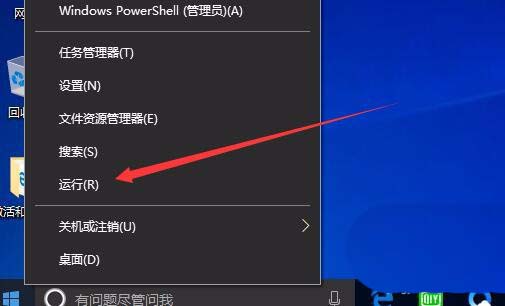
2、在打开的windows10系统的运行窗口中输入regedit命令,点击确定按钮运行该命令。
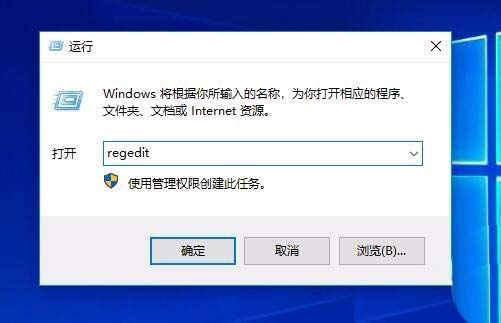
3、接下来在打开的windows10注册表编辑器窗口中定位到ContextMenuHandlers的注册表项。
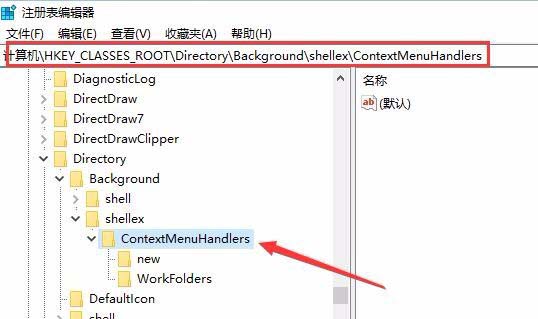
4、为了保护注册的安全,我们可以先备份注册表,点击注册表编辑器的文件菜单
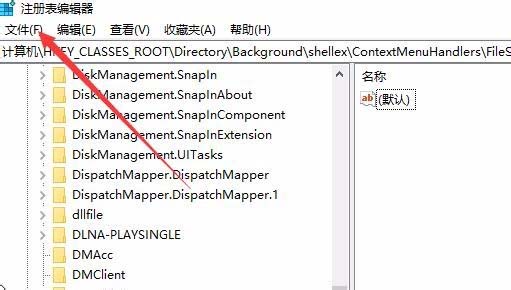
5、在弹出的下拉菜单中,点击导出的菜单项,这样我们就可以把该注册表项导出了。
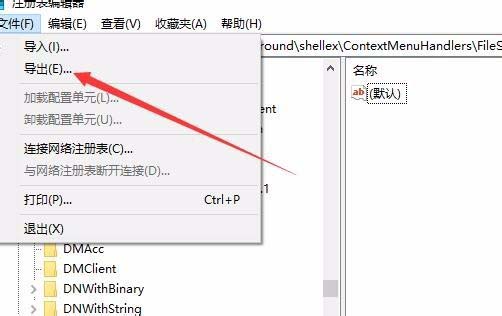
6、接下来点击选中WorkFolders注册表项,右键点击该注册表项,在弹出菜单中选择删除的菜单项。
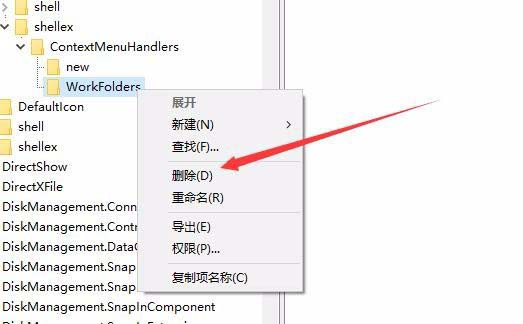
7、在弹出的确认删除窗口中点击是的按钮就可以了。
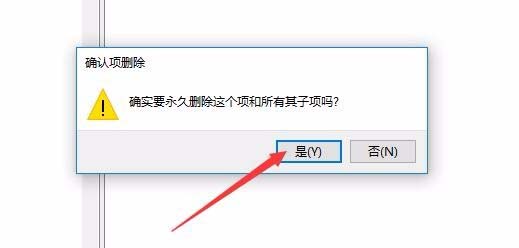
以上就是win10鼠标右键假死的解决方法了,赶紧试试吧,如果你有其他问题可以给我们留言,我们将尽快为你解答!
uc电脑园提供的技术方案或与您产品的实际情况有所差异,您需在完整阅读方案并知晓其提示风险的情况下谨慎操作,避免造成任何损失。

浏览次数 2575
浏览次数 345
浏览次数 464
浏览次数 1410
浏览次数 1257
未知的网友